Κρατήστε τα χωρίσματά σας με ασφάλεια κρυμμένα με αυτά τα εύκολα βήματα
- Τα διαμερίσματα απαιτούνται για την εγκατάσταση λογισμικού, την εκτέλεση εφαρμογών και την οργάνωση αρχείων, επομένως χρειάζεται να χωρίσετε τον σκληρό σας δίσκο σε διάφορα διαμερίσματα.
- Αφού έχετε τα διαμερίσματα σας, μπορείτε να επιλέξετε να αποκρύψετε μερικά από αυτά για να ασφαλίσετε τα αρχεία σας και σε αυτό το άρθρο, σας παρουσιάζουμε διάφορους τρόπους για να το κάνετε.

ΧΕΓΚΑΤΑΣΤΑΣΗ ΚΑΝΟΝΤΑΣ ΚΛΙΚ ΣΤΟ ΑΡΧΕΙΟ ΛΗΨΗΣ
Αυτό το εργαλείο επιδιορθώνει κοινά σφάλματα υπολογιστή αντικαθιστώντας τα προβληματικά αρχεία συστήματος με τις αρχικές εκδόσεις εργασίας. Σας κρατά επίσης μακριά από σφάλματα συστήματος, BSoD και επιδιορθώνει ζημιές που προκαλούνται από κακόβουλο λογισμικό και ιούς. Διορθώστε προβλήματα υπολογιστή και αφαιρέστε τη ζημιά από ιούς τώρα με 3 εύκολα βήματα:
- Λήψη και εγκατάσταση του Fortect στον υπολογιστή σας.
- Εκκινήστε το εργαλείο και Ξεκινήστε τη σάρωση για να βρείτε κατεστραμμένα αρχεία που προκαλούν τα προβλήματα.
- Κάντε δεξί κλικ Ξεκινήστε την επισκευή για να διορθώσετε ζητήματα που επηρεάζουν την ασφάλεια και την απόδοση του υπολογιστή σας.
- Το Fortect έχει ληφθεί από 0 αναγνώστες αυτόν τον μήνα.
Τα Windows είναι ένα λειτουργικό σύστημα που βασίζεται σε διαμερίσματα που σας επιτρέπει ρυθμίστε πολλαπλά διαμερίσματα στον υπολογιστή σας. Κάθε ένα από αυτά τα διαμερίσματα χρησιμοποιείται για την αποθήκευση δεδομένων και προγραμμάτων, ώστε να μπορούν να προσαρμοστούν για να ταιριάζουν στις ανάγκες σας.
Ένας άλλος τρόπος χρήσης αυτών των κατατμήσεων είναι να τα αποκρύψετε για να διατηρήσετε το απόρρητό σας ή να οργανώσετε καλύτερα τα αρχεία σας. Σε αυτό το άρθρο, διερευνούμε πώς μπορείτε να κρατήσετε τα διαμερίσματα της μονάδας δίσκου σας από τα αδιάκριτα βλέμματα.
Το λειτουργικό σύστημα Windows είναι μια δημοφιλής επιλογή από την κυκλοφορία του. Ένα από τα πιο σημαντικά χαρακτηριστικά των Windows είναι η κατάτμηση. Μπορείτε να δημιουργήσετε πολλά διαμερίσματα στη μονάδα δίσκου σας για διαφορετικούς σκοπούς όπως αποθήκευση δεδομένων, εγκατάσταση λογισμικού κ.λπ.
Αν και η κατάτμηση δίσκου δεν είναι νέα, πολλοί χρήστες εξακολουθούν να μην γνωρίζουν την έκταση της χρηστικότητας όσον αφορά τη διαγραφή, τη μετονομασία ή ακόμα και την απόκρυψη αυτών των κατατμήσεων.
Λοιπόν, Ναι, μπορείτε να αποκρύψετε ένα διαμέρισμα. Ένα κρυφό διαμέρισμα δεν εμφανίζεται στην Εξερεύνηση των Windows και δεν είναι προσβάσιμο από κανένα πρόγραμμα ή εργαλείο. Το διαμέρισμα εξακολουθεί να υπάρχει, αλλά δεν είναι ορατό και προσβάσιμο στον χρήστη.
Γιατί πρέπει να κρύψω ένα διαμέρισμα;
Τώρα που ξέρετε ότι μπορείτε να αποκρύψετε τις κατατμήσεις σας, τίθεται το ερώτημα: Γιατί θα χρειαστεί να αποκρύψετε αυτές τις κατατμήσεις; Υπάρχουν πολλοί λόγοι για τους οποίους μπορεί να θέλετε να αποκρύψετε ένα διαμέρισμα στα Windows. Μερικοί από αυτούς τους λόγους περιλαμβάνουν:
- Προστασία δεδομένων – Ο πιο προφανής λόγος για τον οποίο οι άνθρωποι αποκρύπτουν τα διαμερίσματα είναι για να εμποδίσουν μη εξουσιοδοτημένους χρήστες να έχουν πρόσβαση στα περιεχόμενα του σκληρού σας δίσκου.
- Βελτιώστε τους χρόνους φόρτωσης – Η διαδικασία φόρτωσης των εφαρμογών εξαρτάται από τον χώρο που καταλαμβάνει κάθε αρχείο. Επίσης, εάν Η Εξερεύνηση των Windows είναι αργή, αυτό μπορεί να λύσει το πρόβλημα.
- Κρατήστε κακόβουλο λογισμικό από τον υπολογιστή σας – Το κακόβουλο λογισμικό τείνει να εξαπλώνεται γρήγορα μόλις εισέλθει σε ένα μηχάνημα, επομένως η απόκρυψη ενός διαμερίσματος θα μπορούσε να αποτρέψει την περαιτέρω εξάπλωση του κακόβουλου λογισμικού.
- Κάντε κράτηση αρχείων συστήματος - Ο σύστημα δεσμευμένο διαμέρισμα στα Windows 11 περιέχει κυρίως σημαντικά αρχεία λειτουργικών συστημάτων. Μπορείτε να αποκρύψετε το διαμέρισμα σας για να αποτρέψετε τη γρήγορη πλήρωση αυτής της μονάδας, επειδή θα μπορούσε να προκαλέσει προβλήματα με τον υπολογιστή σας.
- Οργάνωση – Μπορείτε να χρησιμοποιήσετε αυτήν τη δυνατότητα για να δημιουργήσετε ξεχωριστά έγγραφα ή εφαρμογές που μπορούν να χρησιμοποιηθούν από πολλούς χρήστες ταυτόχρονα χωρίς να επηρεάζουν ο ένας τον άλλον.
Πώς μπορώ να κρύψω ένα διαμέρισμα στα Windows;
1. Χρησιμοποιήστε λογισμικό διαχείρισης διαμερισμάτων
Συμβουλή ειδικού:
ΕΥΓΕΝΙΚΗ ΧΟΡΗΓΙΑ
Ορισμένα ζητήματα υπολογιστή είναι δύσκολο να αντιμετωπιστούν, ειδικά όταν πρόκειται για αρχεία συστήματος και αποθετήρια των Windows που λείπουν ή είναι κατεστραμμένα.
Φροντίστε να χρησιμοποιήσετε ένα ειδικό εργαλείο, όπως π.χ Fortect, το οποίο θα σαρώσει και θα αντικαταστήσει τα σπασμένα αρχεία σας με τις νέες εκδόσεις τους από το αποθετήριο του.
Ο ευκολότερος τρόπος για να κρύψετε ένα διαμέρισμα είναι να χρησιμοποιήσετε λογισμικό διαχείρισης κατατμήσεων. Αυτά τα εργαλεία θα σας επιτρέψουν να διαγράψετε, να δημιουργήσετε και να μορφοποιήσετε διαμερίσματα στον σκληρό σας δίσκο. Σας επιτρέπει επίσης να αλλάξετε το μέγεθος των υπαρχόντων κατατμήσεων.
Αν ψάχνετε για ένα αξιόπιστο πρόγραμμα για να κάνει τη δουλειά για εσάς, σας προτείνουμε AOMEI Partition Assistant Professional.

AOMEI Partition Assistant Professional
Λογισμικό βοηθού διαμερισμάτων πλούσιο σε δυνατότητες για το σπίτι και το γραφείο με αυτοματοποιημένες λειτουργίες δίσκου.
2. Χρησιμοποιήστε τη Διαχείριση δίσκων
- Κάντε δεξί κλικ στο Αρχικο ΜΕΝΟΥ εικονίδιο και επιλέξτε Διαχείριση δίσκου.

- Στη συνέχεια, κάντε δεξί κλικ στη μονάδα δίσκου που θέλετε να αποκρύψετε και επιλέξτε Αλλάξτε το γράμμα και τις διαδρομές μονάδας δίσκου.

- Στο αναδυόμενο παράθυρο που εμφανίζεται, κάντε κλικ στη μονάδα δίσκου και πατήστε Αφαιρώ.

3. Χρησιμοποιήστε την πολιτική ομάδας
- Χτύπα το Windows + R πλήκτρα για να ανοίξετε το Τρέξιμο εντολή.
- Τύπος gpedit.msc και πατήστε Εισαγω να ανοίξει το Πολιτική ομάδας.

- Πλοηγηθείτε στην ακόλουθη τοποθεσία:
Διαμόρφωση χρήστη/Πρότυπα διαχείρισης/Στοιχεία Windows/Εξερεύνηση αρχείων - μεταβείτε στο Πρότυπο καρτέλα και κάντε διπλό κλικ Απόκρυψη αυτών των καθορισμένων μονάδων δίσκου στο My Computer.

- Στο παράθυρο που εμφανίζεται, ελέγξτε το Ενεργοποιημένο κουτί, επιλέξτε Περιορίστε το Xοδηγείτε μόνο αντικαθιστώντας Χ με το γράμμα μονάδας δίσκου που θέλετε να κρύψετε Επιλογέςκαι πατήστε Ισχύουν έπειτα Εντάξει.

- Για να αποκρύψετε, επιλέξτε το Μην περιορίζετε τις μονάδες δίσκου επιλογή.

- Τώρα κλείστε το πρόγραμμα επεξεργασίας πολιτικής ομάδας και ελέγξτε εάν το διαμέρισμα είναι κρυφό.
- Η κατάργηση εγγραφής του Microsoft Viva δεν λειτουργεί: Αναγκάστε το σε 4 βήματα
- Trojan/win32.casdet Rfn στα Windows 11
- Σφάλμα DistributedCOM 10005: Τι είναι και πώς να το διορθώσετε
4. Χρησιμοποιήστε την εντολή Diskpart
- Χτύπα το Windows κλειδί, τύπος Diskpart στη γραμμή αναζήτησης και κάντε κλικ Εκτελέστε ως διαχειριστής.
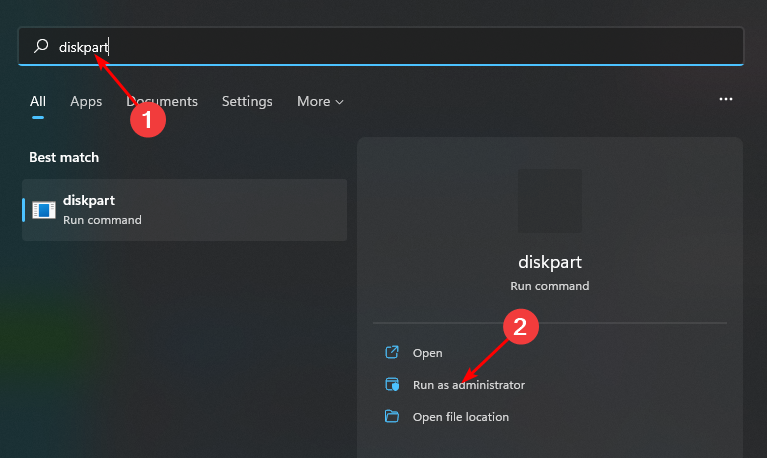
- Πληκτρολογήστε την ακόλουθη εντολή για να εμφανίσετε τον αριθμό των διαμερισμάτων μονάδας δίσκου:
όγκος λίστας
- Στη συνέχεια, πληκτρολογήστε επιλέξτε τόμο Υ αντικαθιστώντας το Y με τον αντίστοιχο αριθμό του διαμερίσματος που θέλετε να αποκρύψετε.

- Τώρα πληκτρολογήστε αφαιρέστε το γράμμα Χ αντικαθιστώντας το Χ με το αντίστοιχο γράμμα του Διαμέρισμα δίσκου τόμου στο 3 παραπάνω.

- Για να αποκρύψετε τη μονάδα δίσκου στα Windows 11, ακολουθήστε τα βήματα 3 έως 4, αλλά αντικαταστήστε αφαιρώ με αναθέτω όταν θέλετε να εμφανίσετε τη μονάδα δίσκου.
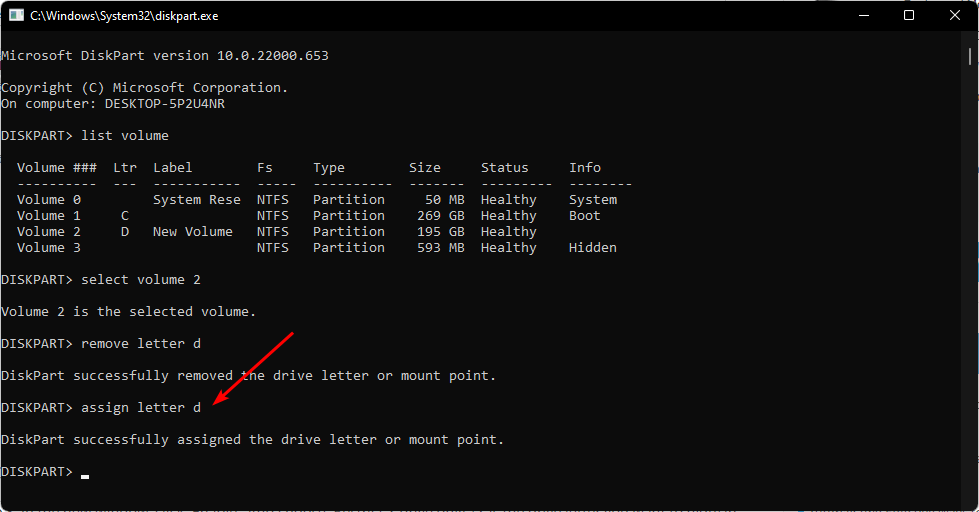
Πώς μπορώ να περιορίσω την πρόσβαση σε μια μονάδα δίσκου στα Windows 11;
Εάν δεν θέλετε να αποκρύψετε τις κατατμήσεις σας και αντ' αυτού θέλετε να περιορίσετε την πρόσβαση, ακολουθήστε τα παρακάτω βήματα:
- Χτύπα το Windows + μι κλειδιά για άνοιγμα Εξερεύνηση αρχείων.
- Κάντε δεξί κλικ στη μονάδα δίσκου που θέλετε να περιορίσετε και επιλέξτε Ιδιότητες.

- Πλοηγηθείτε στο Ασφάλεια καρτέλα και δίπλα στο Τo Αλλάξτε τα δικαιώματα, κάντε κλικ στο Επεξεργασίακαι χτυπήστε το Επεξεργασία κουμπί.
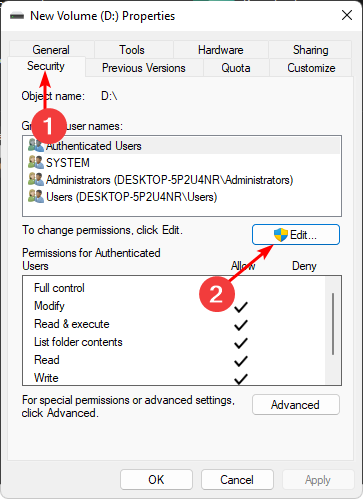
- Στη συνέχεια, κάντε κλικ Προσθήκη ή Αφαιρώ για να απαριθμήσετε τους χρήστες στους οποίους θέλετε να παραχωρήσετε πρόσβαση. Επίσης, παρακάτω, μπορείτε να τροποποιήσετε τα δικαιώματα που έχει κάθε χρήστης ελέγχοντας το Επιτρέπω και Αρνούμαι κουτιά της προτίμησής σας.

Αυτό ήταν το μόνο που είχαμε σχετικά με την απόκρυψη των κατατμήσεών σας στα Windows 11. Μπορεί επίσης να σας ενδιαφέρει πώς να συμπιέσετε τη μονάδα δίσκου σας ειδικά αν εξαντλείται ο χώρος.
Αν ψάχνετε να βελτιστοποιήσετε τον υπολογιστή σας, θα βρείτε εργαλεία διαχείρισης δίσκου ιδιαίτερα χρήσιμο ειδικά αν διαγράφετε και δημιουργείτε κατατμήσεις συχνά.
Ενημερώστε μας με ποια μέθοδο θεωρείτε ευκολότερη την απόκρυψη των κατατμήσεων σας στην παρακάτω ενότητα σχολίων.
Εξακολουθείτε να αντιμετωπίζετε προβλήματα;
ΕΥΓΕΝΙΚΗ ΧΟΡΗΓΙΑ
Εάν οι παραπάνω προτάσεις δεν έχουν λύσει το πρόβλημά σας, ο υπολογιστής σας ενδέχεται να αντιμετωπίσει πιο σοβαρά προβλήματα με τα Windows. Προτείνουμε να επιλέξετε μια λύση all-in-one όπως Fortect για την αποτελεσματική επίλυση προβλημάτων. Μετά την εγκατάσταση, απλώς κάντε κλικ στο Προβολή & Διόρθωση κουμπί και μετά πατήστε Ξεκινήστε την επισκευή.


